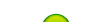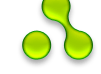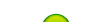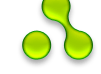Задание 1 Использование инструмента «Кисть»
Перекрасьте шерсть котенка в рыжий цвет, глаза – голубые. Для этого выберите инструмент «Кисть», на панели параметров выберите режим наложения «Перекрытие». Подбирайте подходящий размер кисти и жесткость (нажав на рисунок правой кнопкой) и закрашивайте.

Задание 2 Использование выделений «Овальная область» и «Прямоугольная область»
а) Использование инструмента выделения овалом.
- Выберете инструмент «Овальная область» и выделите им ребенка
- Нажмите Ctrl+c для копирования изображения в буфер обмена
- Создайте новый файл и вставьте скопированное изображение Ctrl+v

б) Использование инструмента выделения прямоугольником для получения из одной фотографии две.
- Выберете инструмент «Прямоугольная область» и выделите одну половину изображения.
- Скопируйте выделенную область с помощью комбинации Ctrl+c
- Создайте новый файл и вставьте скопированное изображение Ctrl+v
То же самое проделайте с другой половиной фотографии.

Задание 3 Использование инструментов «Лассо» - выделение произвольной фигуры и «Архивная кисть» - восстанавливающая кисть
- Выберите инструмент «Лассо» и выделите мальчика «от руки».
- Скопируйте выделенную область Ctrl+c
- Создайте новый файл и вставьте скопированное изображение Ctrl+v
- С помощью «Архивной кисти» удалите все лишнее, выходящее за пределы контура мальчика.

Задание 4 Использование инструментов «Волшебная палочка», которая позволяет выделить пиксели, основываясь на тон и цвет и «Пипетка», позволяющая найти ранее использованный цвет
- Выберите инструмент «Волшебная палочка и нажмите на незакрашенный фрагмент рисунка.
- Затем выбрав нужный цвет, используя инструмент «Заливка» закрасьте выделенный фрагмент. То же самое проделайте с остальными фрагментами рисунка
- Для того, чтобы быстро найти ранее использованный цвет, используйте инструмент «Пипетка» и нажмите им по закрашенной области; цвет выбран.

Задание 5 Используя инструмент «Заплатка», удалите три маленьких корабля в изображении
- Выделите маленький корабль инструментом «Заплатка» и выделенную область потяните на фон (море или небо). Корабль исчез.
- Подкорректируйте «остатки от корабля» инструментом «Точечная восстанавливающая кисть»
То же самое проделайте со вторым корабликом.
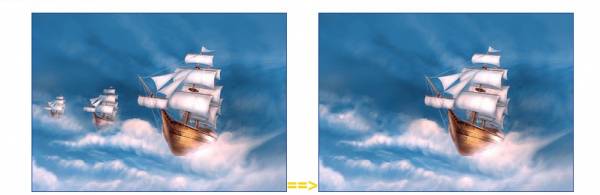
PS: Инструмент «Архивная кисть» поможет вам восстановить изначальный рисунок (нужный фрагмент), если вы случайно закрасили лишнее.
Задание 6 Использование инструмента «Кадрирование»
Выделить инструментом «Кадрирование» область и правой кнопкой выбрать «Рамка»
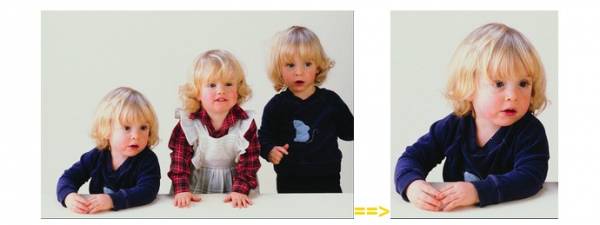
|